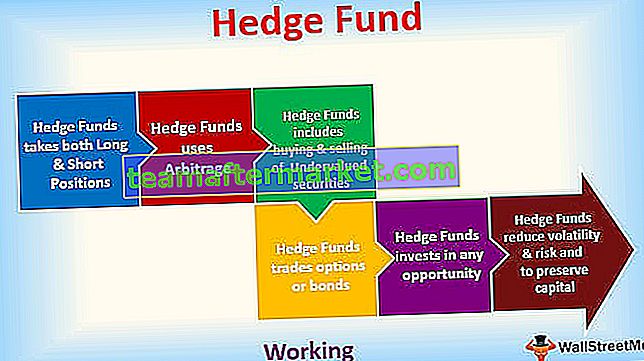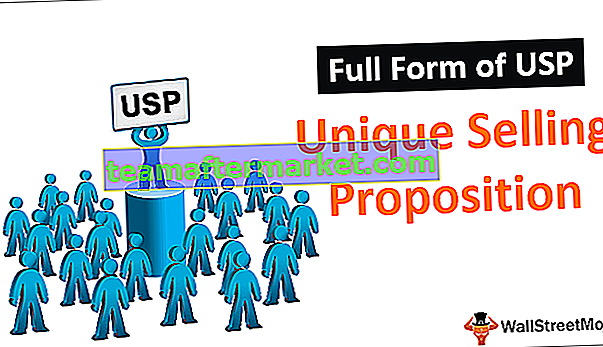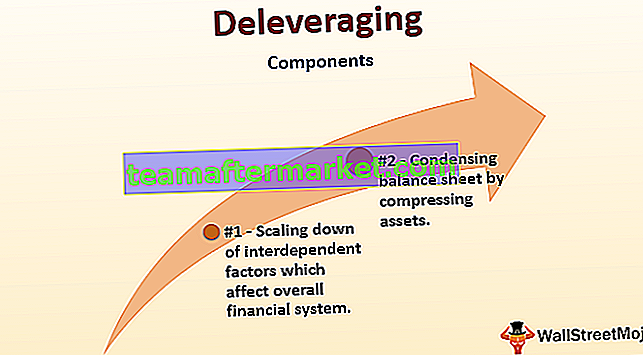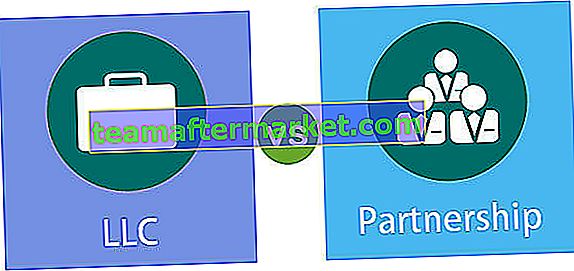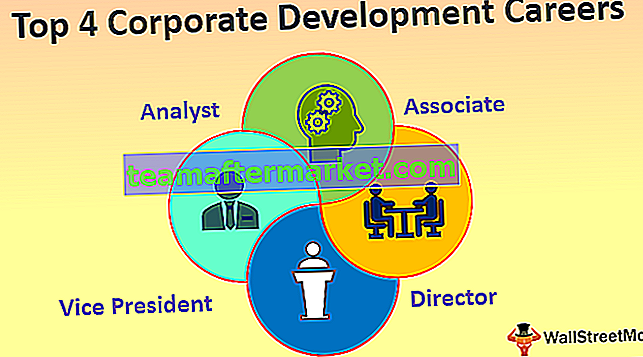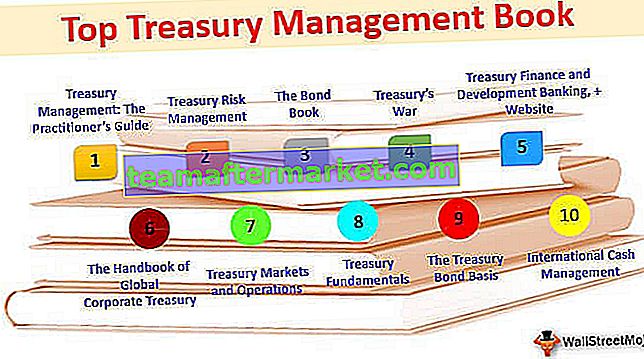Bagaimana cara membuat Tabel Data Dua Variabel di Excel?
Tabel data dua variabel membantu kita menganalisis bagaimana kombinasi dari dua variabel berbeda berdampak pada tabel data secara keseluruhan. Kata itu sendiri menunjukkan dua variabel yang terlibat dalam tabel data ini. Secara sederhana ketika dua variabel berubah apa yang berdampak pada hasil. Dalam satu tabel data variabel, hanya satu variabel yang berubah tetapi di sini dua variabel berubah secara bersamaan.
Contoh
Mari kita ambil beberapa contoh untuk melihat bagaimana kita bisa membuat tabel data dua variabel di excel.
Anda dapat mengunduh Templat Excel Tabel Data Dua Variabel ini di sini - Templat Excel Tabel Data Dua VariabelContoh 1
Asumsikan bahwa Anda mengambil pinjaman dari bank dan sedang berdiskusi dengan manajer bank mengenai tingkat bunga dan periode pembayaran kembali. Anda perlu menganalisis pada suku bunga yang berbeda dan pada periode pembayaran yang berbeda berapa jumlah EMI bulanan yang perlu Anda bayarkan.
Juga, asumsikan bahwa Anda adalah orang yang digaji dan setelah semua komitmen bulanan Anda, Anda dapat menyimpan maksimal Rs. 18, 500 / -.
Bentuk proposal awal bank seperti bellow.

Pada tingkat bunga 22% PA maka EMI bulanan selama 3 tahun adalah 19.095.
Buat tabel seperti ini.

Sekarang ke sel F8 berikan tautan ke sel B5 (yang berisi perhitungan EMI).

Pilih tabel data yang telah kita buat untuk membuat skenario.
Buka Data lalu pilih Bagaimana jika Analisis dan Tabel Data

Sekarang klik pada Tabel Data itu akan membuka kotak dialog di bawah ini.

Kami telah mengatur tabel baru kami seperti suku bunga berbeda secara vertikal dan tahun yang berbeda secara horizontal.
Dalam penghitungan awal kami, suku bunga ada di sel B4 dan jumlah tahun sel di sel B2.
Oleh karena itu, untuk sel input baris berikan tautan ke B2 (yang berisi tahun dan dalam tabel kami tahun ada secara horizontal) dan untuk sel input kolom beri tautan ke B4 (yang berisi suku bunga dan di tabel kami tingkat bunga ada secara vertikal)

Sekarang klik OK. Ini akan membuat tabel skenario secara instan.

Jadi sekarang, Anda memiliki semua skenario di depan Anda. Tabungan bulanan Anda adalah 18500 per bulan.
Opsi 1: Jika Anda tidak menginginkan uang cadangan.
Anda perlu bernegosiasi dengan bank untuk suku bunga 18,5% per tahun selama 3 tahun. Jika Anda dapat menegosiasikan tarif ini, Anda perlu membayar EMI bulanan sebesar Rs. 18202.
Opsi 2: Jika Anda membutuhkan uang cadangan.
Di dunia yang tidak stabil ini, Anda membutuhkan uang tunai setiap saat. Jadi tidak bisa menghabiskan semua 18500 uang tabungan untuk gaji Anda.
Jika Anda ingin mengatakan 3000 per bulan sebagai uang cadangan, Anda perlu bernegosiasi dengan bankir untuk maksimum 15,5% selama 3,5 tahun. Dalam hal ini, Anda perlu membayar EMI bulanan sebesar 15.499 per bulan.
Wow!! Alat yang sangat berguna yang kami miliki di excel. Kita bisa menganalisa dan memilih rencana atau ide sesuai keinginan kita.
Contoh # 2
Asumsikan Anda menginvestasikan uang dalam reksa dana melalui perencanaan SIP. Setiap bulan Anda berinvestasi di 4500. Anda perlu membuat analisis untuk mengetahui berapa laba atas investasi setelah tahun-tahun tertentu.
Anda tidak yakin kapan harus berhenti menginvestasikan uang dan berapa persentase yang Anda harapkan.
Di bawah ini adalah rincian dasar untuk melakukan analisis sensitivitas.

Terapkan fungsi FV untuk mengetahui nilai masa depan setelah 25 tahun investasi.

Oke, nilai masa depan investasi Anda setelah 25 tahun adalah 65 lakh.
Sekarang Anda perlu mengetahui pada tahun yang berbeda dan pada tingkat yang berbeda apa yang akan menjadi laba atas investasi. Buat tabel seperti ini.

Sekarang berikan tautan ke sel F4 dari B5 (yang berisi nilai masa depan untuk investasi awal kita).

Pilih tabel yang telah kita buat.

Buka Data lalu pilih Bagaimana jika Analisis dan Tabel Data

Sekarang klik pada Tabel Data itu akan membuka kotak dialog di bawah ini.

Di baris , pilih sel input berikan link ke sel B2 (yang berisi no., Tahun). Alasan mengapa kami memilih sel ini karena kami telah membuat tabel baru dan dalam tabel itu, tahun kami dalam format baris yaitu secara horizontal.
Di COLUMN, pilih sel input berikan link ke sel B4 (yang berisi persentase hasil yang diharapkan). Alasan mengapa kami memilih sel ini karena kami telah membuat tabel baru dan dalam tabel itu, persentase yang kami harapkan dalam format kolom yaitu secara vertikal.

Klik Ok ini akan membuat tabel skenario untuk Anda.

Lihatlah sel yang telah saya soroti. Dalam upaya pertama, kita perlu menunggu selama 25 tahun untuk mendapatkan jumlah 65 lakh dengan pengembalian 10,5%. Namun, pada tingkat pengembalian 13% kami mendapatkan jumlah tersebut dalam 22 tahun. Demikian pula, dengan tingkat pengembalian 15% kami mendapatkan jumlah tersebut hanya dalam 20 tahun.
Ini adalah bagaimana kita dapat melakukan analisis sensitivitas dengan menggunakan tabel data dua variabel di excel.
Hal-hal untuk diingat
- Kami tidak dapat membatalkan tindakan (Ctrl + Z) yang dilakukan oleh tabel data. Namun, Anda dapat menghapus semua nilai secara manual dari tabel.
- Kami tidak dapat menghapus sel sekali dalam satu waktu karena ini adalah rumus array.
- Tabel data adalah rumus yang ditautkan sehingga tidak memerlukan pembaruan manual.
- Ini sangat membantu untuk melihat hasil ketika dua variabel berubah pada satu waktu.